Как изменить и сбросить пароль экранного времени на iPhone
Screen Time — это ценная функция для контроля использования устройства. Многие родители устанавливают ее на iPhone и iPad своих детей, чтобы избежать злоупотребления устройством. После того, как устройство iOS заблокировано Screen Time, вам необходимо разблокировать его с помощью своего пароля, который отличается от пароля экрана блокировки. Если вы забыли пароль Screen Time, вы потеряете доступ к своим данным. В этом руководстве объясняется, как сбросить пароль экранного времени.
СОДЕРЖАНИЕ СТРАНИЦЫ:
- Часть 1: Самый простой способ сбросить пароль экранного времени без потери данных
- Часть 2: Как изменить пароль экранного времени на iPhone
- Часть 3: Как сбросить пароль экранного времени после восстановления iPhone
- Часть 4: Как изменить пароль экранного времени на Mac
- Часть 5: Как изменить пароль экранного времени на устройстве ребенка
Часть 1: Самый простой способ сбросить пароль экранного времени без потери данных
По умолчанию вам нужен текущий код доступа или пароль Apple ID для изменения кода доступа Screen Time. Если вы забыли и код доступа Screen Time, и пароль Apple ID, Разблокировка Apeaksoft iOS — лучшее решение. Оно позволяет вам удалить старый пароль Screen Time и создать новый без каких-либо требований.
Самый простой способ сбросить пароль экранного времени без потери данных
- Удалите код доступа к экранному времени одним щелчком мыши.
- Защитите свои данные при сбросе пароля Экранного времени.
- Предлагайте бонусные функции, такие как Удаление MDM.
- Поддержка последних моделей iPhone и iPad.

Как сбросить пароль экранного времени без потери данных
Шаг 1. Подключиться к вашему iPhone
Запустите лучшее программное обеспечение для разблокировки Screen Time после установки на ПК. Есть еще одна версия для Mac. Выберите Экранное время режим в домашнем интерфейсе. Затем подключите iPhone к ПК с помощью кабеля Lightning.

Шаг 2. Удалить код доступа к экранному времени
Как только ваш iPhone будет обнаружен, нажмите кнопку Начните .
Если ваш iPhone работает под управлением iOS 12 или более поздней версии, все, что вам нужно сделать, это дождаться, пока программное обеспечение завершит удаление пароля Экранного времени.
Если ваш iPhone работает на iOS 11 или более ранней версии, а резервная копия iTunes не зашифрована, программное обеспечение начнет удалять текущий пароль Screen Time. Если резервная копия iTunes зашифрована, вы также можете использовать эту программу для удаления Резервный пароль iTunes.

Часть 2: Как изменить пароль экранного времени на iPhone
Вы можете изменить пароль Screen Time на вашем iPhone, даже если вы его забыли. Для рабочего процесса может потребоваться ваш пароль Apple ID. Однако этот процесс не повредит существующие данные на вашем iPhone. Кроме того, вам не нужно дополнительное программное обеспечение или оборудование.
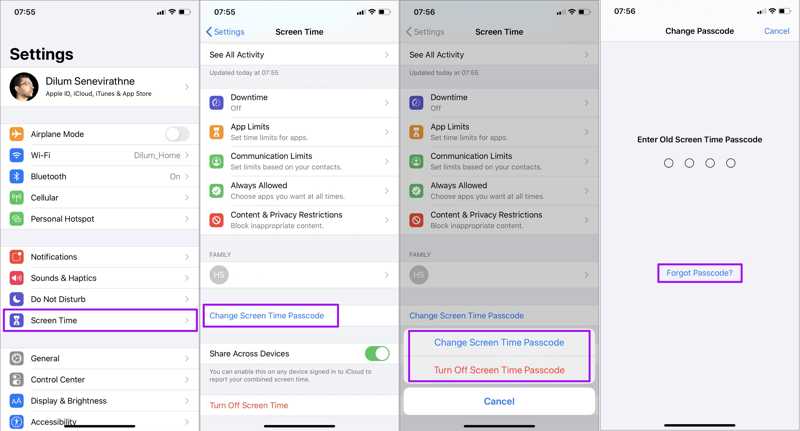
Шаг 1. Откройте приложение Настройки с вашего iPhone.
Шаг 2. Прокрутите вниз и перейдите к Экранное время меню.
Шаг 3. Нажмите Изменить пароль времени экрана и выберите Изменить пароль времени экрана снова во всплывающем диалоговом окне.
Шаг 4. Если вы все еще помните свой пароль для функции «Экранное время», введите его и измените пароль напрямую.
Если вы не можете вспомнить свой пароль, нажмите Забыли пароль кнопка. Введите Apple ID и пароль, которые вы ввели для восстановления во время процесса настройки. Затем создайте новый код доступа Screen Time и подтвердите изменения.
Часть 3: Как сбросить пароль экранного времени после восстановления iPhone
Если вы введете слишком много неправильных попыток ввода пароля Screen Time, ваш iPhone будет отключен. В таком случае вам придется восстановить iPhone, чтобы сбросить пароль Screen Time. Этот процесс удалит все данные на вашем устройстве, включая текущий пароль Screen Time. Для этого способа потребуется компьютер, последняя версия iTunes или Finder и кабель USB.
Шаг 1. Подключите ваш iPhone к компьютеру с помощью USB-кабеля.
Шаг 2. Откройте iTunes на вашем ПК. В macOS Mojave или более ранних версиях iTunes по-прежнему доступен. В macOS Catalina или более поздних версиях откройте Finders.
Шаг 3. Переведите iPhone в режим восстановления:
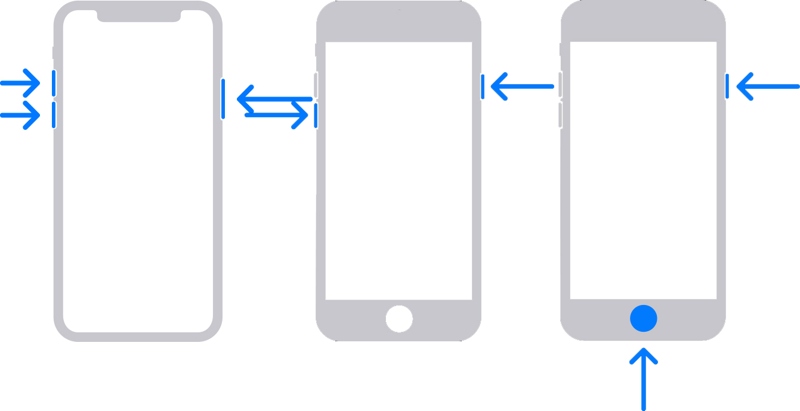
На iPhone 8 или более поздней модели быстро нажмите и отпустите кнопку Увеличение громкости Кнопка. Сделайте то же самое с кнопкой Уменьшение громкости кнопка. Держите Боковую кнопку, пока не появится экран подключения к компьютеру.
На iPhone 7/7 Plus нажмите и удерживайте кнопку Уменьшение громкости + Боковую кнопки вместе, пока не появится экран подключения к компьютеру.
На iPhone 6s или более ранней модели нажмите и удерживайте кнопку Главная + Режим сна / Пробуждение одновременно нажимайте кнопки, пока не увидите экран подключения к компьютеру.
Шаг 4. Как только iTunes или Finder обнаружит ваше устройство в режиме восстановления, вы увидите диалоговое окно с предупреждением. Нажмите кнопку Восстановить кнопку и следуйте инструкциям на экране, чтобы восстановить устройство.
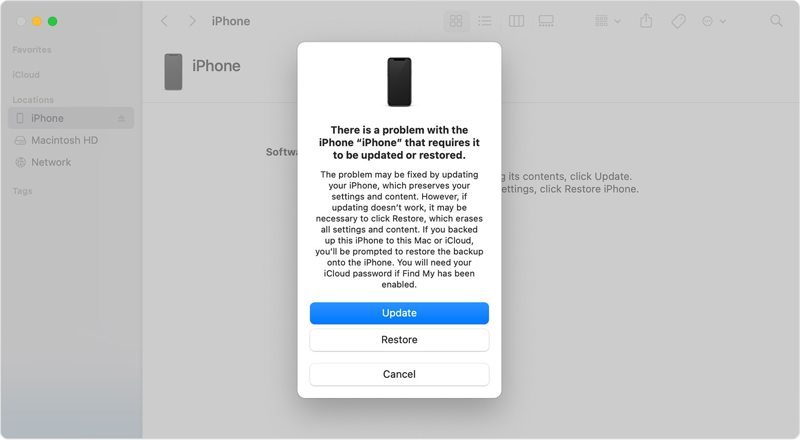
Шаг 5. Когда ваш iPhone перезагрузится, настройте его как новое устройство или восстановите резервную копию. Затем перейдите в Настройки приложение, выберите Экранное времяи нажмите Использовать экранный пароль кнопку, чтобы установить пароль для Экранного времени.
Часть 4: Как изменить пароль экранного времени на Mac
Если вы используете Screen Time на MacBook, вы можете восстановить и изменить пароль Screen Time, если вы его забыли. На macOS 10.15.4 или выше вы можете выполнить следующие шаги, чтобы завершить процесс.
Шаг 1. Перейдите на сайт Apple меню и выберите Настройки системы or Системные настройки.
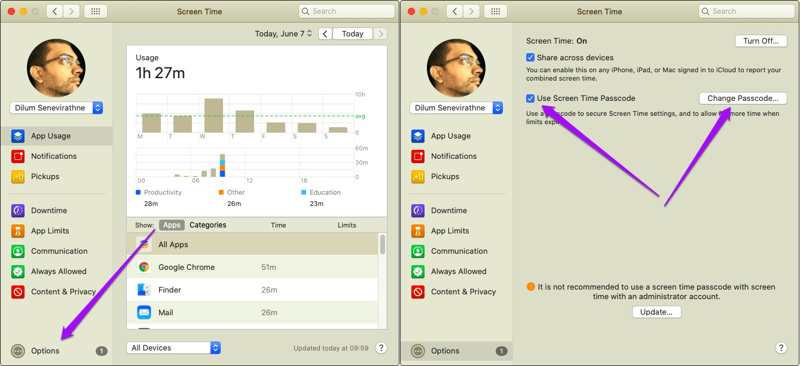
Шаг 2. Нажмите Экранное время вариант и хит Возможности в нижнем левом углу.
Шаг 3. Если вы хотите удалить пароль Экранного времени, снимите флажок рядом с Использовать экранный пароль. Чтобы найти или изменить свой пароль для Экранного времени, нажмите кнопку Изменить пароль .
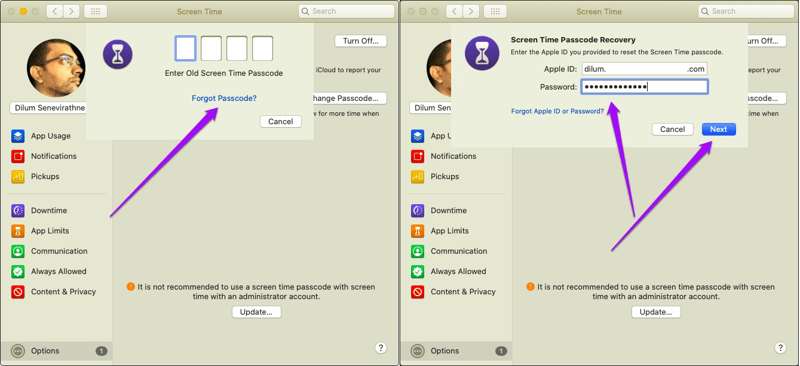
Шаг 4. Здесь вы можете ввести старый пароль Screen Time, если вы его еще помните, и создать новый. Если вы забыли пароль, нажмите кнопку Забыли пароль ссылку.
Советы: Вы не увидите ссылку в macOS 10.15.3 и более ранних версиях.
Шаг 5. Введите связанный Apple ID и пароль. Нажмите на Следующая кнопку для входа в экран нового пароля. Здесь вы можете установить новый пароль, проверить его и подтвердить изменения.
Часть 5: Как изменить пароль экранного времени на устройстве ребенка
Если вы используете Family Sharing для управления устройством вашего ребенка, вы можете изменить код доступа к экранному времени iPhone вашего ребенка на вашем iPhone или Mac. Дети не могут изменить или сбросить код доступа к экранному времени на своем устройстве.
Изменить пароль экранного времени на устройстве ребенка на iPhone
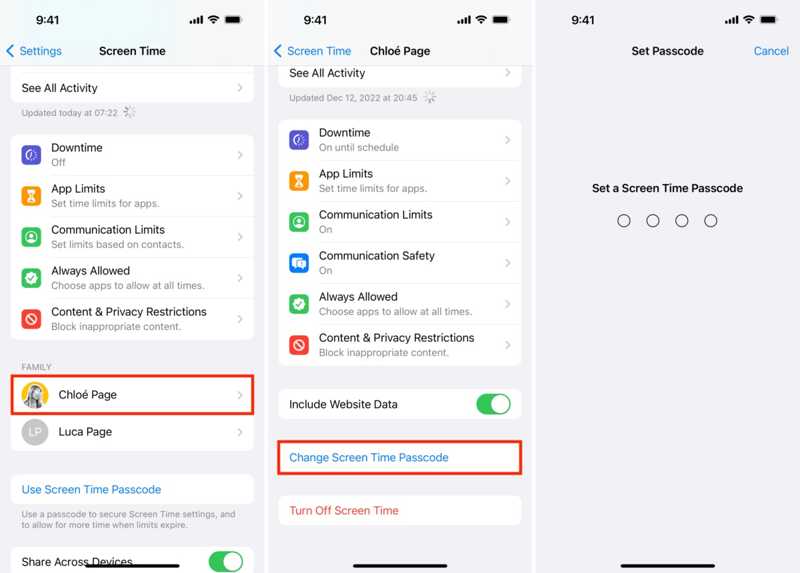
Шаг 1. Откройте приложение Настройки приложение на iPhone или iPad организатора семейного досуга.
Шаг 2. Перейдите на Экранное время и выберите имя вашего ребенка под Семейные .
Шаг 3. Нажмите Изменить пароль времени экрана , а затем выбрать Изменить пароль времени экрана во всплывающем окне.
Шаг 4. Выполните аутентификацию с помощью Face ID, Touch ID или кода доступа iPhone. Наконец, установите новый код доступа Screen Time для устройства вашего ребенка.
Изменить пароль экранного времени на устройстве ребенка на Mac

Шаг 1. Если вы используете компьютер Mac для управления устройством Apple вашего ребенка, перейдите на страницу Apple меню и выберите Настройки системы or Системные настройки опцию.
Шаг 2. Выберите Экранное время на панели или боковой панели и выберите имя вашего ребенка из Член семьи заголовок.
Шаг 3. Введите пароль для входа в систему Mac, чтобы подтвердить право собственности и перейти на экран ввода нового пароля.
Шаг 4. Наконец, введите новый пароль для функции «Экранное время», введите его еще раз и подтвердите изменения.
Заключение
В этом руководстве объясняется, как изменить пароль Экранного времени в разных ситуациях. Во-первых, вы можете сбросить пароль для Screen Time на вашем собственном устройстве Apple, таком как iPhone, iPad или компьютер Mac. Более того, вы можете изменить пароль для Screen Time вашего ребенка на его устройстве Apple. Выберите правильный метод и следуйте нашему руководству, чтобы выполнить работу. Apeaksoft iOS Unlocker — лучший вариант для обычных людей, чтобы изменить пароль Screen Time без потери данных. Если у вас есть другие вопросы, пожалуйста, запишите их ниже.
Статьи по теме
Удаленная блокировка на iOS — раздражающий режим. Если вы хотите обойти удаленную блокировку, этот пост предоставит вам полезный инструмент. Вы можете узнать, как установить удаленную блокировку на iOS.
Если ваш Mac заблокирован, не волнуйтесь! В этом руководстве рассказывается о трех способах разблокировки MacBook без пароля или Apple ID.
Застряли на экране iPad и не можете вспомнить пароль iPad? Приходите и узнайте, как разблокировать iPad, если вы забыли пароль или потеряли код разблокировки iPad!
Забыли пароль Apple ID? Не волнуйтесь! В этом посте подробно описывается, как использовать iforgot.apple.com для разблокировки пароля учетной записи Apple!

